いちからフレーズを作成する
ここでは例として、ネクストエンジンの印刷済みステータスにある伝票に、受注分類タグを追加するためのフレーズを、いちから作成する方法をご案内します。
ネクストエンジンをご利用でない方は、利用中のモール・カートに対応するノートに置き換えて、作成してください。
1. フレーズを新規作成する
.png?width=688&name=%E3%83%95%E3%83%AC%E3%83%BC%E3%82%B9%E3%82%99%E3%82%92%E6%96%B0%E8%A6%8F%E4%BD%9C%E6%88%90_(1).png)
フレーズ画面で、右上にある新規作成アイコンをクリックし、フレーズ作成画面に遷移します。
2. 各ノートを設定する
ネクストエンジンの伝票に対し、受注分類タグを追加するために必要なノートを追加していきます。.gif?width=688&name=Videotogif_(9).gif) ノートを追加|操作画面
ノートを追加|操作画面
-
時間で実行
フレーズを定期実行するスケジュールを設定します。
初期設定では、最短で実行できる 15 分間隔となっています。
-
ネクストエンジン「受注伝票を検索」
ノートを追加するアイコンをクリックし、ネクストエンジン「受注伝票を検索」を選択します。
-
コネクションを作成する
.png?width=622&name=NE%E3%82%B3%E3%83%8D%E3%82%AF%E3%82%B7%E3%83%A7%E3%83%B3_(1).png)
初めてコネクショする場合は「新しいアカウントを追加」より、ネクストエジンのアカウントを設定してください。一度でもコネクションを設定したことがある場合は、プルダウンにアカウント名が表示されているので、該当のものを選択してください。 -
フィールドを設定する
.gif?width=688&name=Videotogif_(10).gif) プルダウンより、検索条件の対象とするフィールドを選択します。
プルダウンより、検索条件の対象とするフィールドを選択します。
ここでは、受注状態区分を選びます。 -
条件の種類
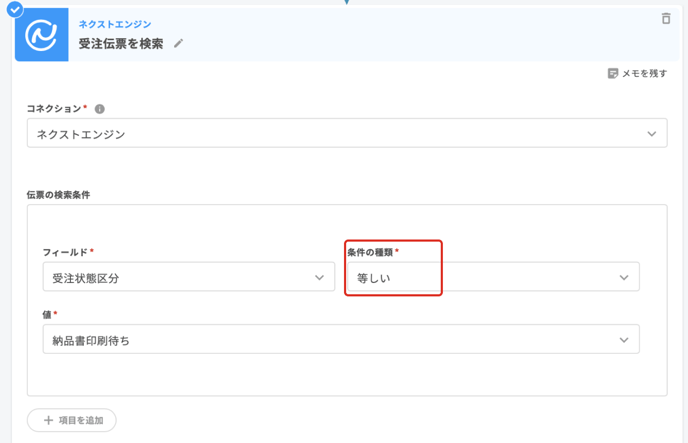 設定したフィールドに対し、検索の条件を選択します。
設定したフィールドに対し、検索の条件を選択します。
ここでは、等しいを選びます。 -
値
.png?width=688&name=%E6%9D%A1%E4%BB%B6%E3%81%AE%E7%A8%AE%E9%A1%9E_(1).png) プルダウンより、値を選択します。
プルダウンより、値を選択します。
ここでは納品書印刷待ちを選びます
-
-
最大取得条件
1 回のフレーズの実行で、検索条件にヒットした場合に取得する最大件数を設定します。最大値は 100 件です。
-
ソートするフィールド
以下項目より、検索取得する基準を選ぶことができます。
- 伝票番号
- 出荷確定日
-
ソート順番
以下条件より、検索取得する順番を選ぶことができます。
- 昇順
- 降順
-
ループ
ネクストエンジンの受注伝票の検索結果をループ処理するため、シーケンスには「受注伝票リスト」の配列エコーを選択します。
-
重複実行ガード
同一対象に対して、何度も同じ処理を行わないように重複実行ガードを設定します。
判定キーは「伝票番号エコー」を選択します。
-
ネクストエンジン「受注伝票を更新」
(1)コネクションを設定する
ネクストエンジンの伝票を更新するため、ネクストエンジンのコネクションを設定します。
(2)伝票番号.gif?width=688&name=Videotogif_(11).gif) TēPs で取得した伝票番号と、同一の伝票を更新対象とする必要があるため、ここでは「伝票番号エコー」を設定します。
TēPs で取得した伝票番号と、同一の伝票を更新対象とする必要があるため、ここでは「伝票番号エコー」を設定します。(3)更新内容
対象の伝票に、更新する内容を設定します。
-
フィールド
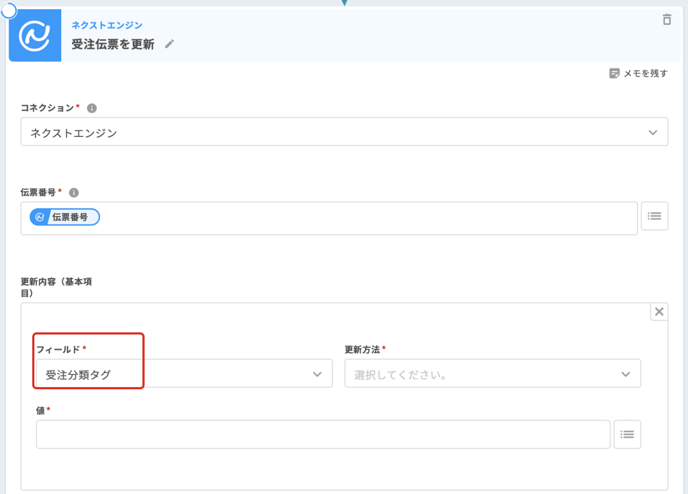 受注分類タグを追加するため、ここでは受注分類タグを選択します。
受注分類タグを追加するため、ここでは受注分類タグを選択します。 -
更新方法
.png?width=688&name=%E6%9B%B4%E6%96%B0%E6%96%B9%E6%B3%95_(1).png) 更新方法は追加を選びます。
更新方法は追加を選びます。 -
値
.png?width=688&name=%E6%9B%B4%E6%96%B0%E6%96%B9%E6%B3%95_(2).png) 受注分類タグとして更新する値を設定します。
受注分類タグとして更新する値を設定します。
直接入力・エコーから選ぶことができます。
-
4. フレーズを実行する
(1)トライアル実行
実行ボタンをクリックすると、現在設定している内容でフレーズを一度だけ実行します。.gif?width=688&name=Videotogif_(12).gif) 実行すると、サブウィンドウが開き、フレーズの実行ログが順次表示されます。
実行すると、サブウィンドウが開き、フレーズの実行ログが順次表示されます。
フレーズ名の前にチェックマークが表示されたら、処理は成功です。
(2)フレーズの定期実行
トライアル実行でフレーズの動作検証が終わったら、フレーズを定期実行してみましょう。
画面右上にある定期実行アイコンをクリックすると、フレーズが稼働中となります。.png?width=688&name=%E5%AE%9A%E6%9C%9F%E5%AE%9F%E8%A1%8C_(1).png)
以上で、「ネクストエンジンの印刷済みステータスにある伝票に、受注分類タグを追加する」フレーズの設定は完了です。